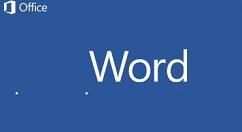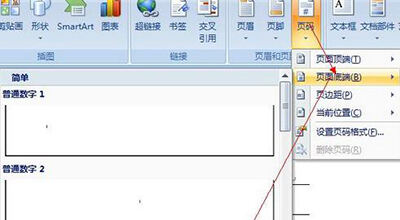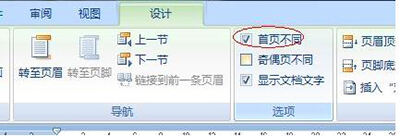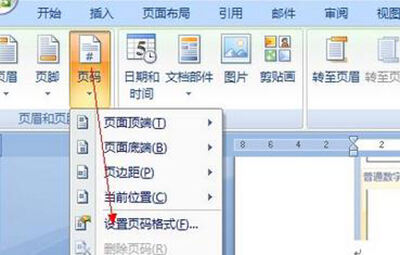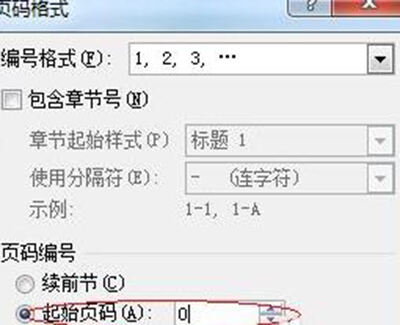Word 2013设置封面不加页码的具体操作步骤
办公教程导读
收集整理了【Word 2013设置封面不加页码的具体操作步骤】办公软件教程,小编现在分享给大家,供广大互联网技能从业者学习和参考。文章包含211字,纯文字阅读大概需要1分钟。
办公教程内容图文
我们需要先打开word2013点击菜单上的插入-页码,选择“页面底端”,随便选择一个样式;
然后我们切换到“设计”选项卡下,在“首页不同”前面打上勾;
接着我们点击“页码-设置页码格式”选项;
最后一步我们在弹出来的页码格式界面中,在页码编号下选择“起止页码”,将其改为0即可。
看完上文为你们所描述的了Word 2013设置封面不加页码的操作流程介绍,相信伙伴们应该都明白了呀!
办公教程总结
以上是为您收集整理的【Word 2013设置封面不加页码的具体操作步骤】办公软件教程的全部内容,希望文章能够帮你了解办公软件教程Word 2013设置封面不加页码的具体操作步骤。
如果觉得办公软件教程内容还不错,欢迎将网站推荐给好友。